簡単な手順で写真を線画にする方法
あなたのECサイトの見た目を向上させたいですか?イラストを用いることでサイトを魅力的にすることができるため、これに適しています。
ただし、専門のイラストレーターを雇ってイラストを作成するには、時間もお金もかかります。グラフィックデザイナーになるために、絵を描く練習をする必要はありません。写真を線画に変換する方法はたくさんあります。嘘だと思いますか?いいえ、本物そっくりです!この記事では、線画を描くための最適な方法について、3つお伝えします。ぜひ、スクロールして続きを読んでみてください。
1. [デスクトップ] フォトショップで写真を線画にする方法
あなたがグラフィックデザイナーのであるなら、クライアントからシンプルな作風のデザインの作成を依頼されることがあります。絵の描き方が分からなくても心配する必要はありません。実際、Photoshopを上手に活用できれば、絵を描く練習をする必要はありません。
Photoshopでは、写真を素早く線画することができ、思い通りのイラストを作成することができます。あなたの時間を有効に活用しませんか?以下の簡単な8つの手順に沿って、写真を絵に変換しましょう。
- 1.Photoshopで変換したい画像ファイルを開いて、写真を絵に変換していきます。
2.レイヤーパネルを開いて、画像レイヤーを右クリックします。次に、[レイヤーの複製] を選択して変換前の写真のコピーを作成します。他の方法としては、レイヤーを選択し、ショートカットキーでCtrl(Windows の場合) + J を入力して、レイヤーの複製コピーを作成します。
- 3.新しいレイヤーを選択し、ショートカットキーでShift + Ctrl (Windows の場合) + Uを入力して、画像の彩度を下げます。
- 4.そして、彩度の低い画像をコピーします。様々な方法で、レイヤーを複製し、あなた好みのメソッドを用いて写真を絵に変換することができます。
5.一番上の複製レイヤーを選択し、Command/Ctrl + Iを入力するか、オーバーヘッドメニューを使用して画像を反転させます。メニューから「画像」をクリックしたら、「調整」>「反転」を選択します。
- 6.次に、レイヤーパネルのドロップダウンメニュー上から、反転させた画像に対してカラー覆い焼き(ブレンドモード)を選択します。注目:写真が白くなっています。
7.再び、オーバーヘッドメニュー上から「フィルター」キーをクリックします。写真の最前面のレイヤーを選択した状態で、[ぼかし] > [ガウスぼかし] と順番に選んでいきます。ポップアップウィンドウが表示されます。
8.半径スライダーでピクセルを選択し、好きなように鉛筆エフェクトをかけていきます。「OK」をクリックして画像を絵に変換します。
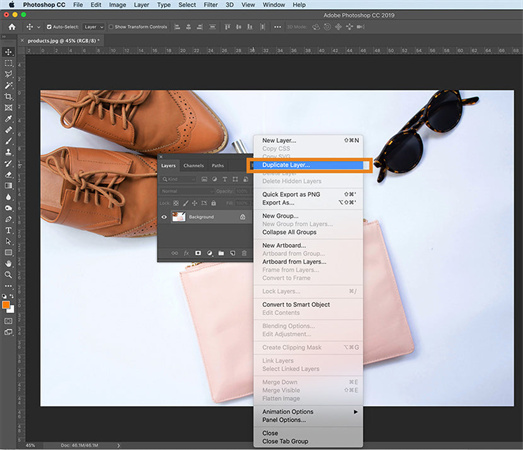
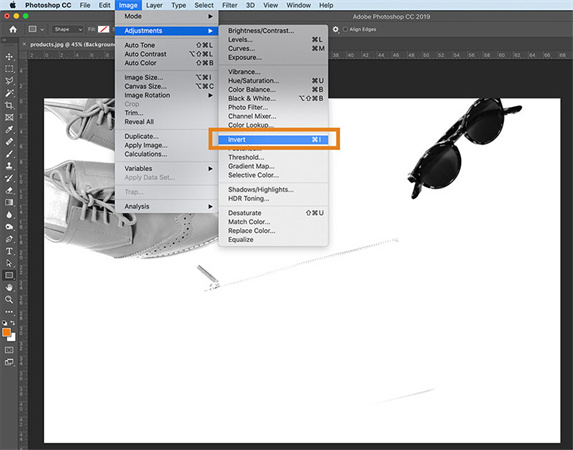
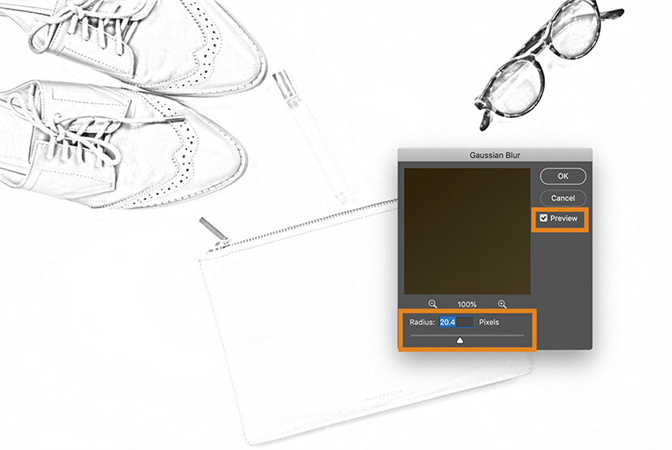

追加のヒント:背景にたくさんのノイズがある場合。大した問題ではありません!覆い焼きや焼き込みなどのツールを使用して、写真からノイズを取り除きましょう。焼き込みツールを使用して鉛筆マークを暗くし、覆い焼きツールを使用して鉛筆マークを明るくすることができます。
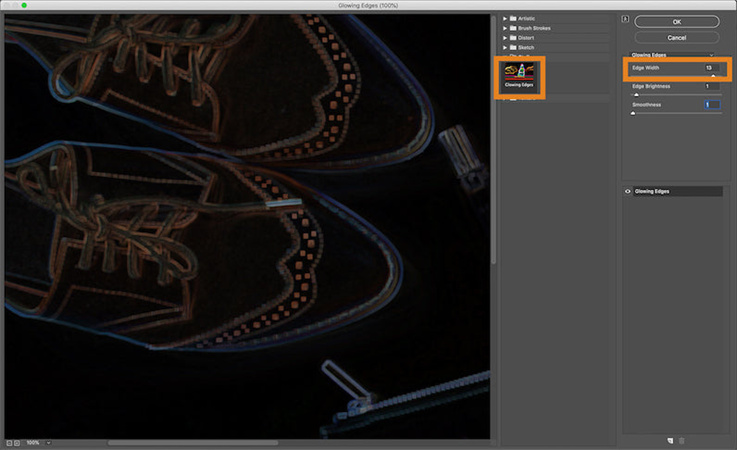
それでも上手くいかないなら、レベルを調整して、より精巧な鉛筆画を作成します。新しい塗りつぶし/調整レイヤーの作成 >レベルを選択して、写真を線画に加工していきます。半径スライダを移動させ、好きなように鉛筆描画効果をかけます。鉛筆マークを太くするために、乗算ブレンドモードを選択します。
調整パネルをクリックするだけで、どんな調整であっても対応できます。例えば、画像内の曲線を調整してスケッチスタイルを追加し、画像を線画に変換します。
2. [オンライン]フォトスケッチ変換ツールを使って写真を絵に変える方法
Photoshopの他に、オンライン上で利用できるフォトスケッチ変換ツールを使用して写真を絵に変換することができます。写真を上手く線画に変換できる無料のオンラインプログラムがたくさんあります。最も効率的な2つの変換手順について説明していきます
VansPortrait
これは、AIを使って作成した画像を絵に変換するツールであり、オンライン上で利用できます。ディープラーニングがあれば、たった5秒でアニメのポートレートやステンシルを作成できます。画像内の鉛筆線を自動で認識し、写真を絵に変換します。もう退屈な写真を見ることはなくなるでしょう。画像アニメーションに独自の軽量GAN(AnimeGANv2)を使用したアニメAI機能を搭載しています。以下の手順で線画を作成しましょう。
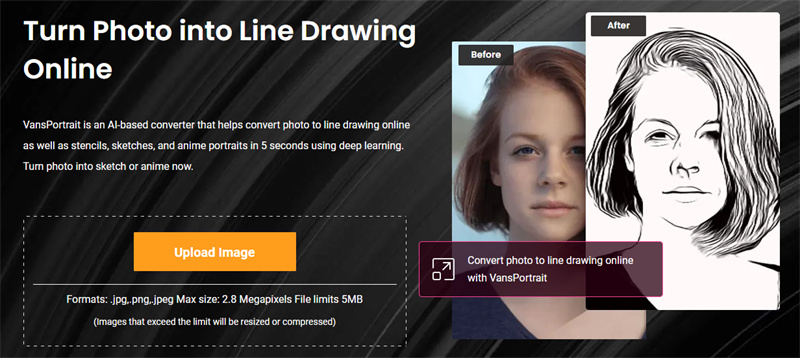
- ソフトウェアのホームページへアクセスし、[Product] > [Creativity] > [VansPortrait] の順番でクリックします。「画像をアップロード」をクリックして、変換したい画像を選択します。
- 2つのスケッチタイプから1つを選択し、[Start] をクリックすれば、処理が実行されます。処理完了までに数秒かかる場合があります。
- 「Download Image」をクリックすれば、実物と遜色ないスケッチがギャラリーへ保存されます。
Free Picture Stencil Maker
オンライン上で写真を線画にする無料ツールです。このツールを使えば、ステンシル、線画、またはスケッチのようなタッチを写真にトレースすることができます。また、ウッドクラフト、ステンドグラス、絵画にも最適です。以下の簡単な手順に沿って、作品を完成させましょう。

- 「Upload Image」をクリックして任意の写真を選択します。
- 「Density and Contrast」スライダーを移動させながら、フォーマットデザインを調整していきます。
- 完了したら、絵やパターンを任意の形式で保存しておきましょう。
3. 写真をもっと綺麗にしたいと思いませんか?
それなら、このエンハンサーをお試しください。より綺麗な線画を作成できます。それでも、上手くいかないでしょうか?もっと綺麗な画像を作成するには、専門的なツールが必要です。 HitPaw FotorPea をお試しください。完璧で理想的なAIフォトエンハンサーですから。ワンクリックで画像を高画質化します。
他にも、画像内からノイズを簡単に取り除き、ぼやけを減らすことができます。写真を線画に変換するアプリを使用すれば、元の画質を保ちながら画像のクオリティを向上させることができます
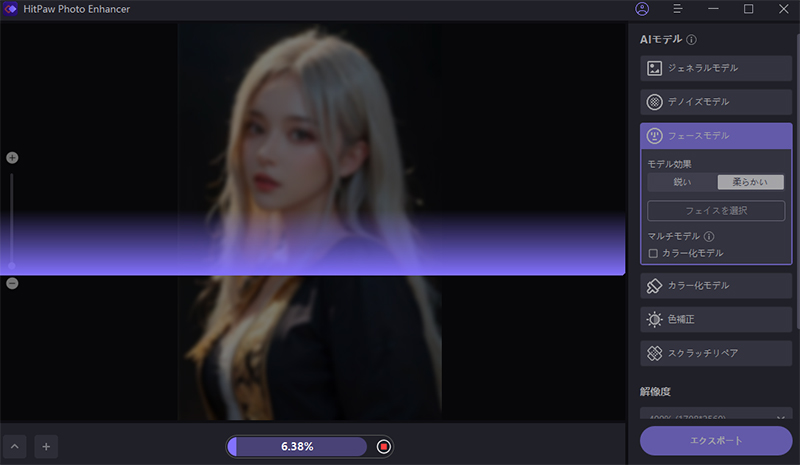
このツールはAI搭載であり、PNG、JPEG、WebPなどのあらゆるファイル形式の画像を編集することができます。すべての編集操作をユーザー自身が行う他のツールとは異なり、HitPaw FotorPeaはAIが自動的に写真の品質を向上させます。
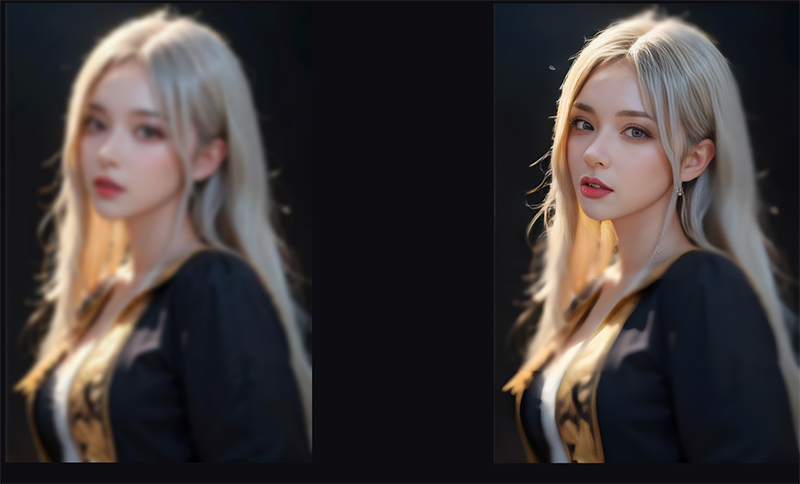
4つのAIモデルとユーザーフレンドリーなインターフェイスにより、最高の編集体験をお届けすることを目指しています。
写真の画質を良くする方法に興味のある方はお見逃しなく‼
➬関連記事:【最新】Win/Mac用高画質化サイト8選
➬関連記事:PCやスマホで写真内の歯を一瞬で白くする方法
- ワンクリックで自動的に画質と解像度を上げる
- ぼやけ軽減やノイズ除去を簡単に
- WindowsとMacに使用可能
- 画質を落とさず画像の拡大・縮小が可能
- 直感的なユーザインターフェイス
終わりに。
グラフィックデザインの仕事では、画像を線画にする作業もあります。そのために、ネット上にある写真線画変換アプリを無料で使うことができます。ただし、ノイズが混じったり、ぼやけた画像になってしまう場合があります。そのため、画像を補正する手間がかかるかもしれません。ぜひ、 HitPaw FotorPea をお試しください。元の画像のクオリティを保ちつつ、思い通りの線画を作成しましょう。






 HitPaw Video Object Remover
HitPaw Video Object Remover HitPaw Edimakor
HitPaw Edimakor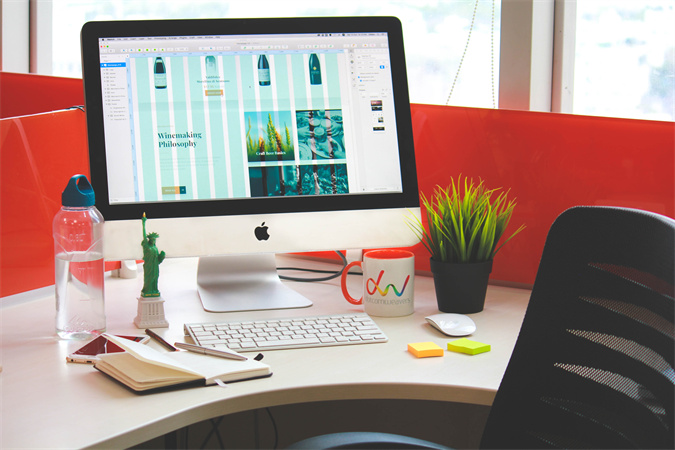

この記事をシェアする:
「評価」をお選びください:
松井祐介
編集長
フリーランスとして5年以上働いています。新しいことや最新の知識を見つけたときは、いつも感動します。人生は無限だと思いますが、私はその無限を知りません。
すべての記事を表示コメントを書く
製品また記事に関するコメントを書きましょう。